Philips MCD183: 6 Настройка
6 Настройка: Philips MCD183
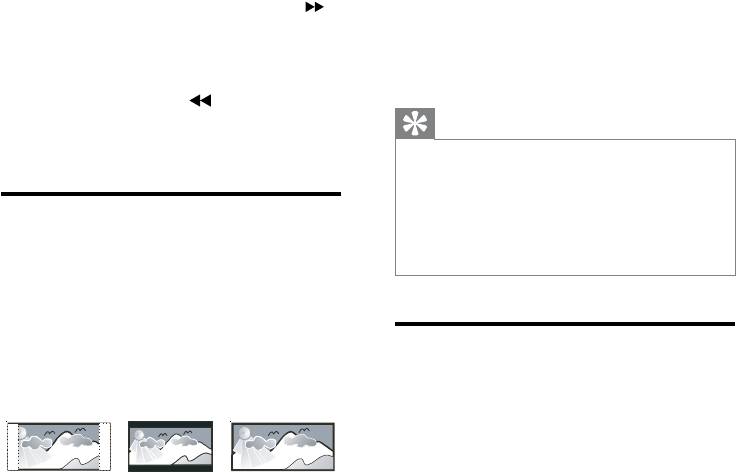
[Сохранение Экрана]
6 Настройка
Экранная заставка защищает экран
телевизора от повреждений в результате
параметров
длительного воздействия статического
изображения.
• [Включено] — Включение экранной
1 Нажмите SYSTEM MENU.
заставки.
2 Перейдите на страницу настройки.
• [Выключено] — Отключение
экранной заставки.
3 Выберите параметр, затем нажмите .
4 Выберите параметр, затем нажмите
[DIVX (R) VOD]
OK.
Отображение регистрационного кода
Для возврата к предыдущему •
®
DivX
.
меню нажмите
.
Для выхода из меню нажмите •
Совет
SYSTEM MENU.
Введите регистрационный код DivX при •
прокате или покупке видеофильмов с
сайта www.divx.com/vod. Фильмы DivX,
купленные или взятые на прокат через
Общая настройка
®
DivX
VOD, могут воспроизводиться
только устройством, для которого они
зарегистрированы.
В разделе [General Setup Page] можно
настроить следующие функции.
[Тв Дисплей]
Формат изображения определяет
Настройка звука
экранный формат в соответствии с типом
подключенного телевизора.
В разделе [Audio Setup Page] можно
настроить следующие функции.
[Analog Audio Setup] > [Analog Audio Setup
Page] > [Сведен.]
4:3 Pan Scan (PS)
4:3 Letter Box (LB)
16:9 Широкий экран
Выбор аудио для воспроизведения через
акустическую систему.
• [4:3 Pan Scan] – Для телевизора с
• [Л/П] – Выберите этот вариант,
форматом экрана 4:3: полноэкранное
если подключенное устройство
изображение с обрезанными
поддерживает декодер Dolby Pro
боковыми краями.
Logic.
• [4:3 Letter Box] – Для телевизора с
• [Стерео] – Выберите этот вариант,
форматом экрана 4:3: широкоэкранное
если следует включить только два
изображение с черными полосами
передних динамика.
сверху и снизу.
• [3D Surround] – Выберите этот
• [16:9] – Для широкоэкранного
вариант для включения эффекта
телевизора: формат 16:9.
виртуального объемного звука.
[Язык Дисплея]
[Analog Audio Setup] > [Цифровой Выход]
Выбор языка экранного меню.
Выберите аудиоформаты, поддерживаемые
подключенным устройством.
24
RU
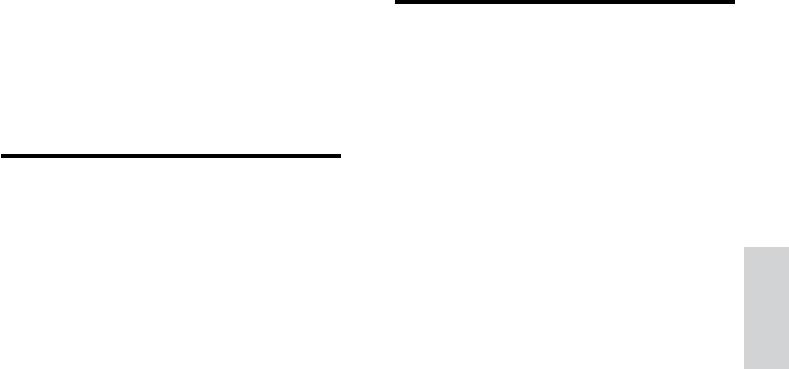
• [Spdif Вык] – Отключите цифровой
• [Pr/Cr Pb/Cb Y] – Выберите
вход.
этот вариант, если используется
• [Все] – Выберите этот вариант,
компонентное подключение.
если подключенное устройство
• [RGB] – Выберите этот вариант, если
поддерживает многоканальные
используется подключение SCART.
аудиоформаты.
[TV Mode]
• [Только Рсм] – Выберите этот вариант,
если многоканальный аудиосигнал
Выберите режим видеовыхода. При
не декодируется подключенным
выборе режима прогрессивной развертки
устройством.
убедитесь, что подключенный телевизор
поддерживает прогрессивную развертку, а
[3d] >[3D Processing Page] > [Reverb Mode]
параметр [Component] имеет значение [Pr/
Выберите режим виртуального объемного
Cr Pb/Cb Y].
звука.
• [Прогрессивн] – Для телевизора с
[HDCD] > [Стр Установ HDCD] >
прогрессивной разверткой: включение
[Фильтр]
прогрессивной развертки.
При воспроизведении дисков в формате
• [Interlace] – Для обычного телевизора:
HDCD (High Definition Compatible Digital)
включение режима чересстрочной
выберите частоту среза для аудиовыхода.
развертки.
[Ночн Режим]
[Picture Setting] > [настр Уст
Приглушение громких звуков и увеличение
Изображения]
громкости тихих звуков, что позволяет
Настройка цвета изображения.
просматривать фильмы DVD при
небольшом уровне громкости, не мешая
окружающим.
Дополнительные настройки
• [Включено] — для тихого просмотра
ночью (только для DVD).
В разделе [Preference Page] можно
• [Выключено] — объемное звучание с
настроить следующие функции.
полным динамическим диапазоном.
[TV Type]
Изменяйте эту установку только при
неправильном воспроизведении видео. По
Настройка видео
умолчанию эта установка соответствует
самой распространенной установке для
В разделе [Video Setup Page] можно
телевизоров в вашей стране.
настроить следующие функции.
• [PAL] - Для телевизора с цветовой
[Component]
системой PAL.
Настройте видеовыход в соответствии с
• [Auto] - Для телевизоров,
видеоподключением. При использовании
совместимых с системами PAL и
Русский
композитного подключения данной
NTSC.
настройкой можно пренебречь.
• [NTSC] - Для телевизора с цветовой
• [CVBS] – Выберите этот вариант, если
системой NTSC.
используется подключение S-Video.
RU
25
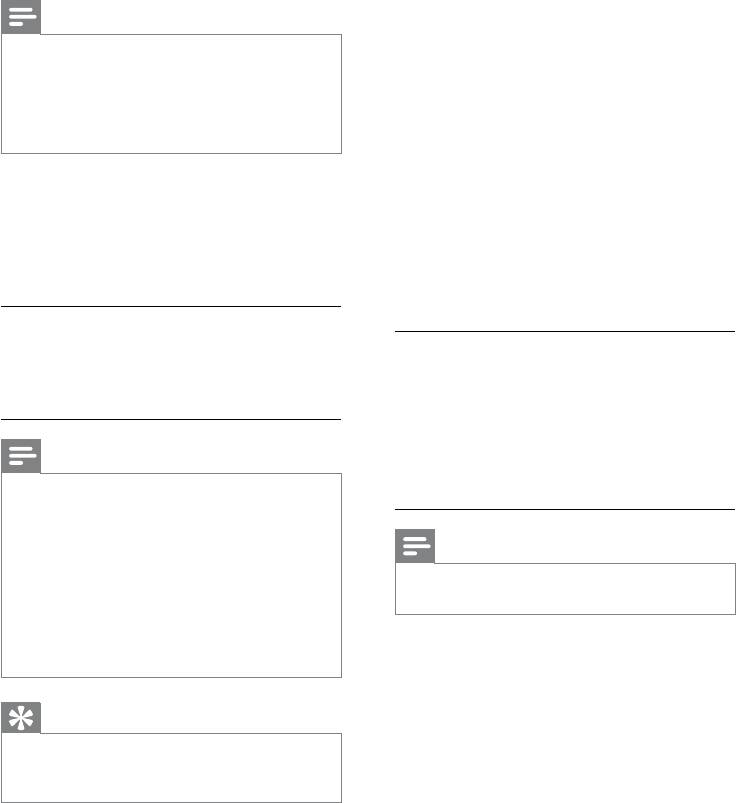
[Audio]
[Default]
Выбор языка аудио для диска.
Возвращение к заводским настройкам по
умолчанию, кроме настройки ограничения
[Subtitle]
на просмотр.
Выбор языка субтитров для диска.
[Password Setup] > [Password Setup Page] >
[Disc Menu]
[Password Mode]
Выбор языка для меню диска.
Данная настройка позволяет применить
или отменить ввод пароля для
Примечание
ограничения на просмотр. Если ввод
пароля активирован, то для просмотра
Если на диске недоступен выбранный •
язык, используется язык, установленный по
дисков с ограничением необходимо ввести
умолчанию.
4-значный пароль.
•
Для некоторых DVD смена языка
• [On] - Установка пароля для
субтитров/аудиосопровождения возможна
только из меню диска.
ограничения на просмотр.
• [Off] - Отмена ввода пароля для
ограничения на просмотр.
[Parental]
Ограничение доступа к дискам, которые
[Password Setup] > [Password Setup Page] >
не рекомендуются для просмотра детям.
[Password]
Данные типы дисков должны быть
Здесь можно изменить пароль. По
записаны с ограничением на просмотр.
умолчанию используется пароль 1234.
• [Change]
Нажмите OK.
Выберите необходимый уровень
1) С помощью кнопок с цифрами введите
ограничения, затем нажмите кнопку OK.
“1234” или последний заданный пароль в
С помощью кнопок с цифрами введите
поле [Стар. Пароль].
пароль.
2) Введите новый пароль в поле [Новый
Пароль].
Примечание
3) Повторно введите новый пароль в поле
[Подт Пароля].
Для воспроизведения дисков с •
4) Нажмите OK для выхода из меню.
ограничением выше установленного в
меню [Parental] уровня необходимо ввести
пароль.
Примечание
•
Ограничения зависят от страны. Чтобы
разрешить просмотр всех дисков, выберите
Если вы забыли пароль, введите “1234” •
[8 ADULT].
перед настройкой нового.
•
На некоторых дисках указаны ограничения,
но сами диски записаны без ограничения.
Для таких дисков данная функция не
применима.
Совет
Можно задать или изменить пароль. (См. •
раздел “Дополнительные настройки” —
“Установка пароля”.)
26
RU



